Instrukcje dla nauczyciela do symulacji PhET - Rzuty - laboratorium danych
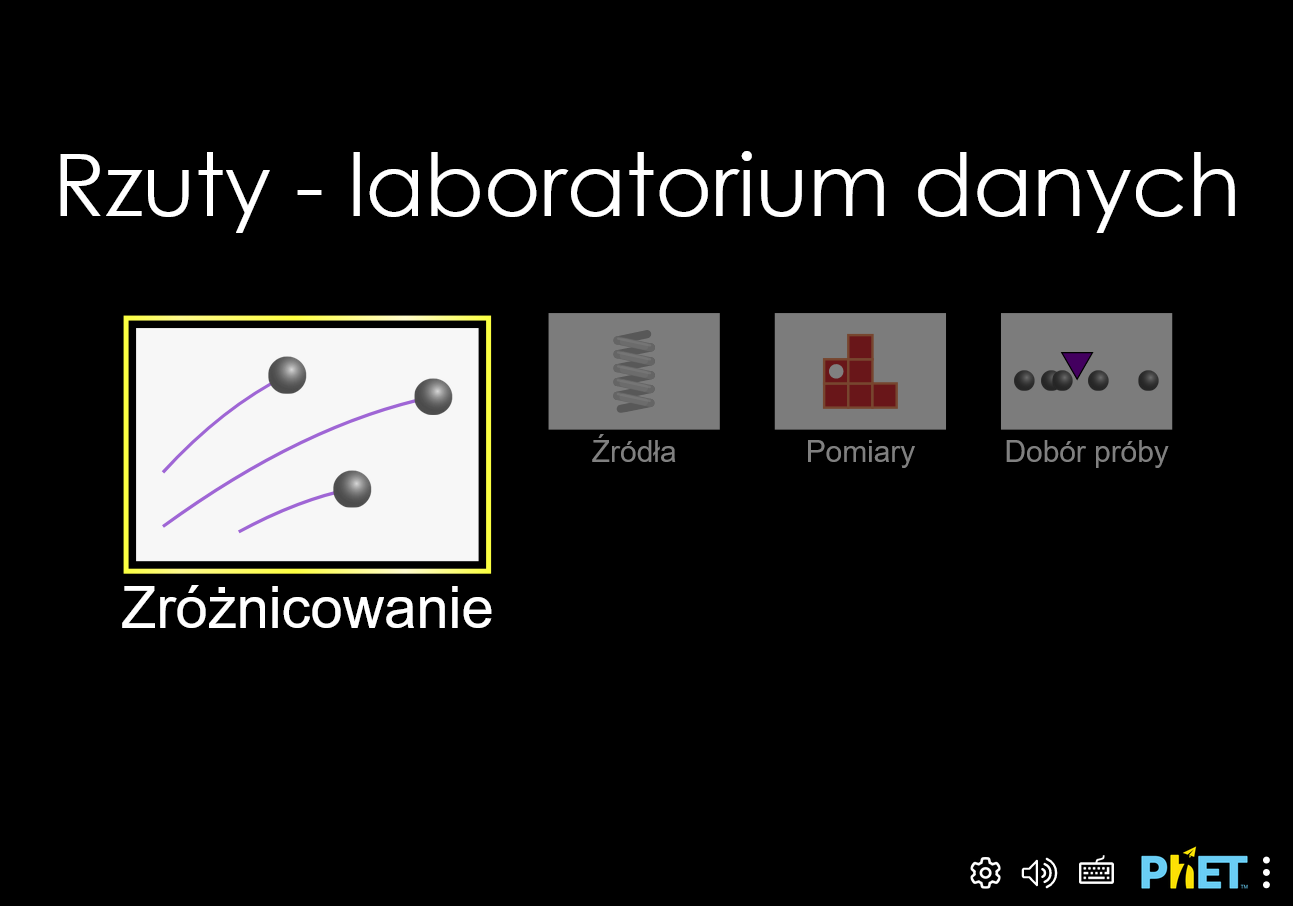
Symulacja Rzuty - laboratorium danych pozwala uczniom zaangażować się w praktyczne gromadzenie i analizę danych w kontekście ruchu pocisku.
PhET Interactive Simulations, University of Colorado Boulder, https://phet.colorado.edu Na licencji CC BY 4.0
W opracowaniu niniejszego poradnika wykorzystano materiały PhET: Strona źródłowa symulacji, Teacher Tips (Blackman, Carter, Paul, kwiecień 2024)
W szablonie strony wykorzystano kod html/css: phydemo.app.
Szkoła średnia
Symulacja Rzuty - laboratorium danych może być nie tylko wykorzystywane jako klasyczne wirtualne laboratorium, ale także jako narzędzie do badania podstawowych pojęć niepewności pomiarowej, zmiennych z szumem statystycznym i propagacji błędu.
Wyrzucaj pociski pod różnymi kątami i z różnych tajemniczych wyrzutni, a następnie zbadaj uzyskane rozkłady szybkości, kątów i odległości. Zmierz czas lotu i zasięg z realistyczną niepewnością.
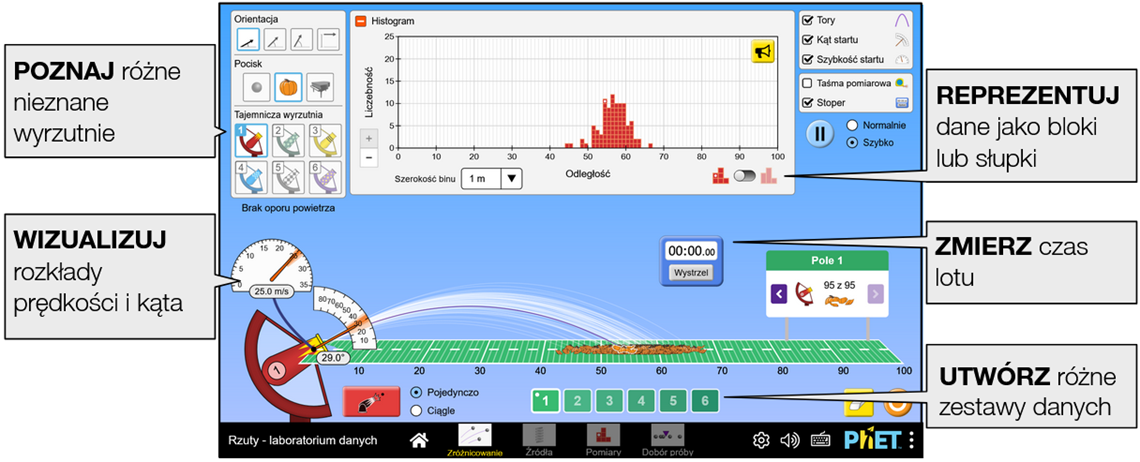
Użyj niestandardowej wyrzutni, aby zobaczyć, jak właściwości fizyczne urządzenia wpływają na zmienność szybkości i kąta. Zobacz, jak ich zestawienie wpływa na wynikowy rozkład odległości.
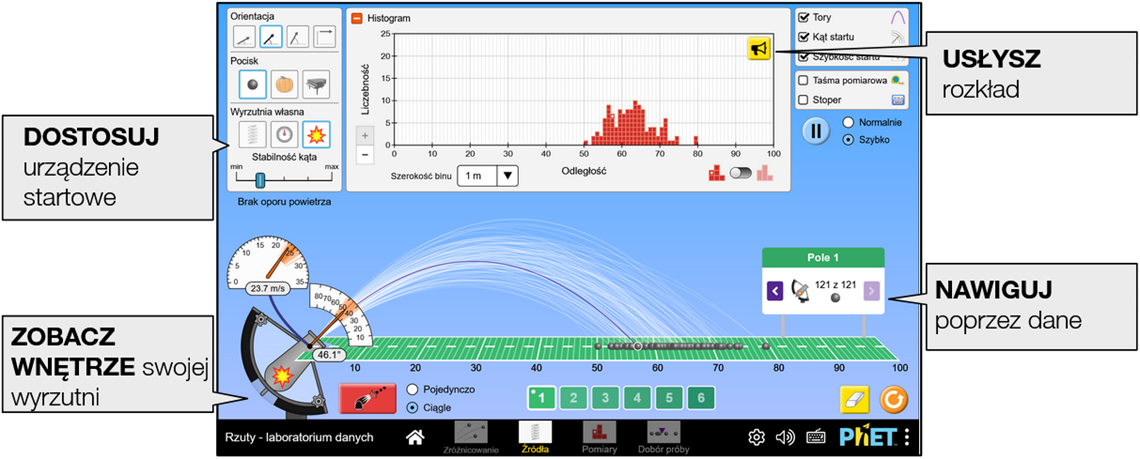
Porównaj tajemnicze wyrzutnie z wyrzutnią własną i sprawdź, jak każda z nich jest skonfigurowana. Wyświetl średnią i odchylenie standardowe odległości. Użyj narzędzia przedziału, aby zobaczyć część danych, która mieści się w danym zakresie.
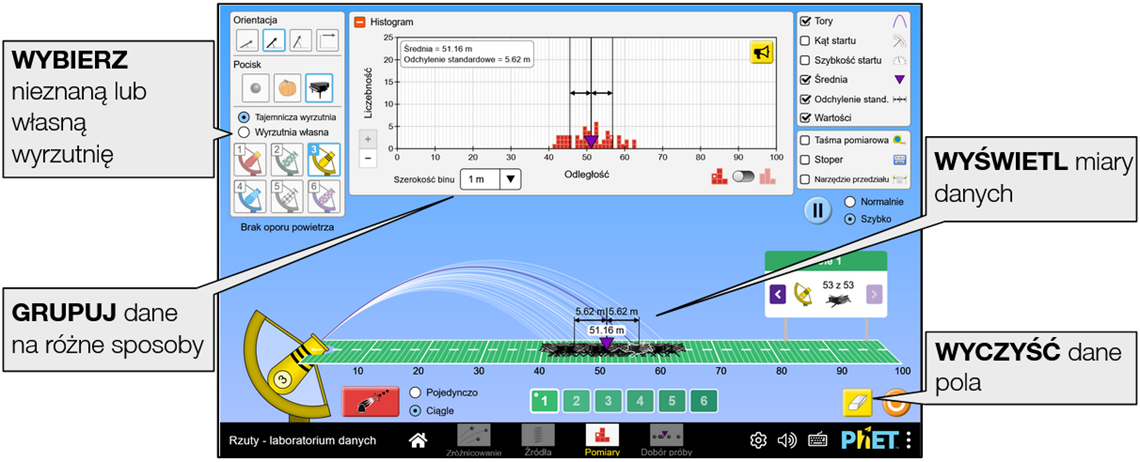
Zbierz próbki o różnych wielkościach i zbadaj rozkład ich średnich. Zbadaj, w jaki sposób różne parametry uruchamiania tworzą różne rozkłady, obserwując, jak Centralne Twierdzenie Graniczne nabiera życia.
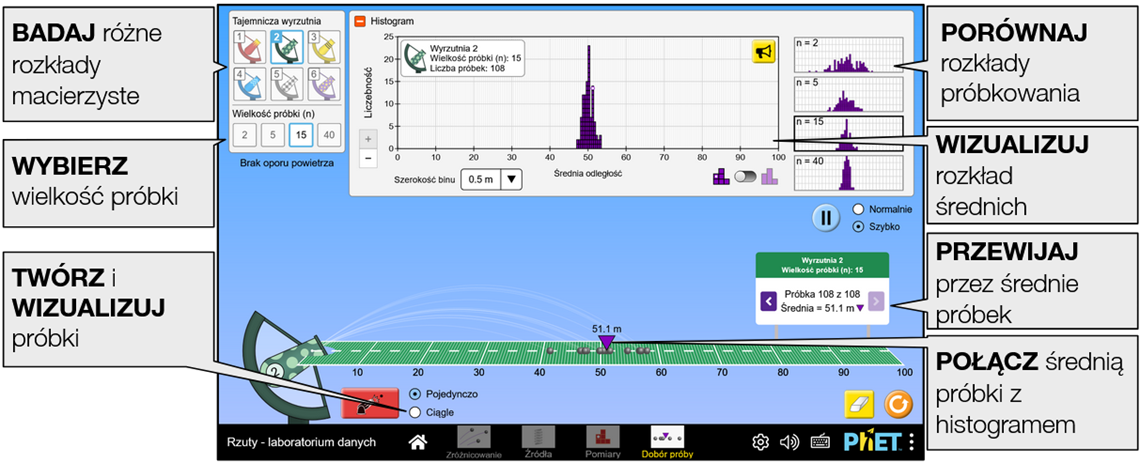
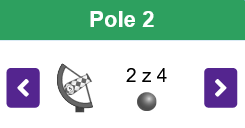 Etykieta pola pokazuje typ pocisku, rodzaj wyrzutni i jej ustawienie dla podświetlonego pocisku na polu.
Etykieta pola pokazuje typ pocisku, rodzaj wyrzutni i jej ustawienie dla podświetlonego pocisku na polu.Poniższe parametry query umożliwiają dostosowanie symulacji i można je dodać, dołączając znak '?' do adresu URL symulacji i oddzielając każdy parametr query znakiem '&'. Ogólny wzorzec adresu URL to: …html?queryParameter1&queryParameter2&queryParameter3
Na przykład, jeśli w symulacji Rzuty - laboratorium danych chcesz uwzględnić tylko pierwszy i drugi ekran (screens=1,2), z domyślnie otwartym drugim ekranem (initialScreen=2), użyj: https://www.edukator.pl/simulations/projectile-data-lab_all.html?screens=1,2&initialScreen=2
Aby uruchomić to w języku polskim (locale=pl), adres URL będzie wyglądał następująco: https://www.edukator.pl/simulations/projectile-data-lab_all.html?locale=pl&screens=1,2&initialScreen=2

Wskazuje, że dostęp do tego dostosowania można uzyskać też z menu Preferencje, Opcje... lub w samej symulacji.
| Parametr query i opis | Przykładowe linki |
| screens - określa, które ekrany są włączone do symulacji i jaka jest ich kolejność. Każdy ekran powinien być oddzielony przecinkiem. Więcej informacji można znaleźć w Centrum pomocy. | screens=2,1 screens=1 |
| initialScreen - otwiera kartę SIM bezpośrednio na określonym ekranie, z pominięciem ekranu głównego. | initialScreen=1 initialScreen=2 |
 projectileTypeAffectsSpeed - określa, czy rodzaj pocisku wpływa na średnią szybkość początkową. Wartość domyślna to true. projectileTypeAffectsSpeed - określa, czy rodzaj pocisku wpływa na średnią szybkość początkową. Wartość domyślna to true. | projectileTypeAffectsSpeed=false |
 autoGenerateData - sprawia, że przycisk uruchamiania generuje pełny zestaw danych. Wartość domyślna to false. autoGenerateData - sprawia, że przycisk uruchamiania generuje pełny zestaw danych. Wartość domyślna to false. | autoGenerateData=true |
 showStandardError - określa, czy błąd standardowy średniej może być wyświetlany na ekranie Pomiary. Wartość domyślna to false. showStandardError - określa, czy błąd standardowy średniej może być wyświetlany na ekranie Pomiary. Wartość domyślna to false. | showStandardError=true |
 histogramBins - histogram może przedstawiać dane na podstawie szerokości binu lub całkowitej liczby binów w polu. Wartość domyślna to binWidth. histogramBins - histogram może przedstawiać dane na podstawie szerokości binu lub całkowitej liczby binów w polu. Wartość domyślna to binWidth. | histogramBins=totalBins |
| audio - jeśli muted, dźwięk jest domyślnie wyciszony. Jeśli disabled, cały dźwięk jest trwale wyłączony. | audio=muted audio=disabled |
 launchSound - wysokość dźwięku wystrzelenia może reprezentować szybkość początkową speed lub kąt wystrzelenia pocisku angle lub może być wyłączona none. Domyślnie jest to speed. launchSound - wysokość dźwięku wystrzelenia może reprezentować szybkość początkową speed lub kąt wystrzelenia pocisku angle lub może być wyłączona none. Domyślnie jest to speed. | launchSound=angle launchSound=none |
 playLandingSound - określa, czy po wylądowaniu pocisku odtwarzany jest dźwięk. Domyślnie jest true. playLandingSound - określa, czy po wylądowaniu pocisku odtwarzany jest dźwięk. Domyślnie jest true. | playLandingSound=false |
 locale - określa język symulacji przy użyciu kodów ISO 639-1. Dostępne wersje językowe można znaleźć na stronie symulacji w zakładce Tłumaczenia. Uwaga: działa to tylko wtedy, gdy adres URL symulacji kończy się na “_all.html”. locale - określa język symulacji przy użyciu kodów ISO 639-1. Dostępne wersje językowe można znaleźć na stronie symulacji w zakładce Tłumaczenia. Uwaga: działa to tylko wtedy, gdy adres URL symulacji kończy się na “_all.html”. | locale=pl (polski) locale=fr (francuski) |
| allowLinks - jeśli false, wyłącza linki, które prowadzą uczniów do zewnętrznego adresu URL. Domyślnie jest true. | allowLinks=false |
| supportsPanAndZoom - gdy false, uniemożliwia przesuwanie i powiększanie symulacji za pomocą pinch-to-zoom lub elementów sterujących zoomem przeglądarki. Domyślnie jest true. | supportsPanAndZoom=false |
Po kliknięciu ikony menu Preferencje  otworzy się okno, w którym w odpowiednich sekcjach możemy zaznaczyć żądane opcje:
otworzy się okno, w którym w odpowiednich sekcjach możemy zaznaczyć żądane opcje:
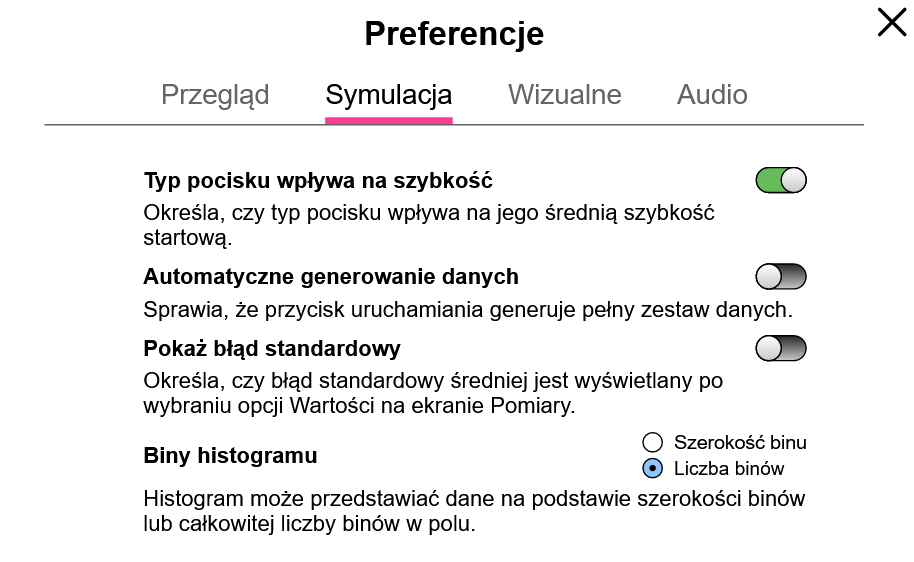

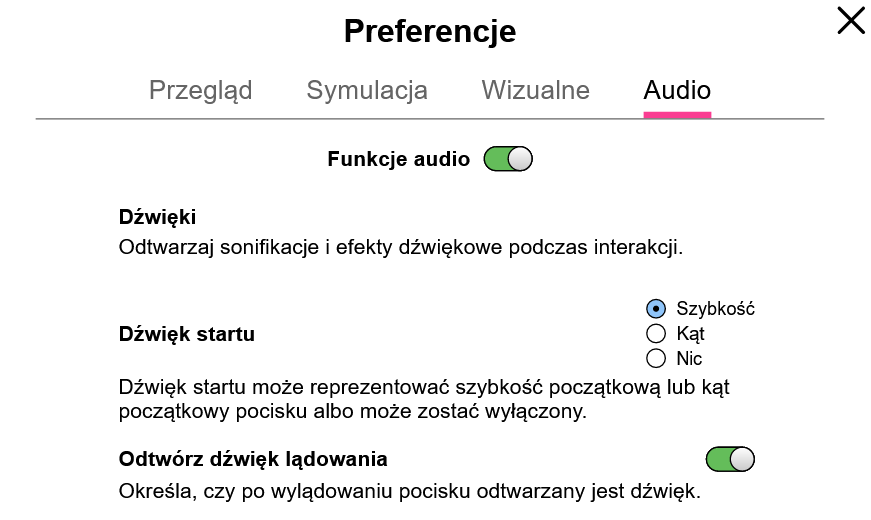
Gdy adres URL symulacji kończy się na "_all.html", dodatkowo pojawia się sekcja Lokalizacja, w której możemy dokonać wyboru języka (domyślny jest angielski):
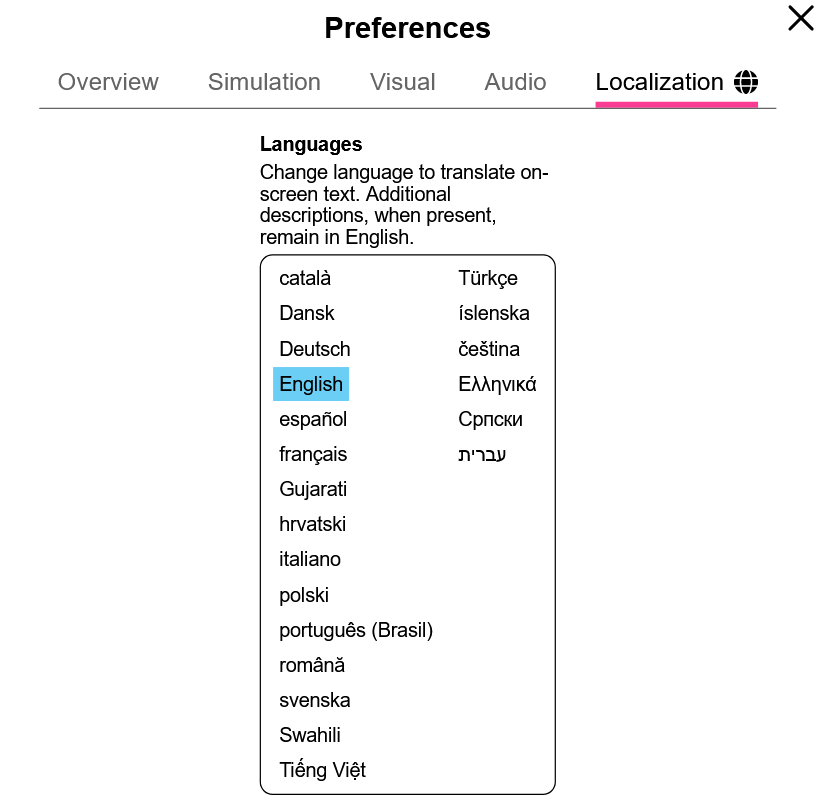
Generalnie sterujemy symulacją za pomocą myszy lub dotyku. Alternatywnie uczniowie mogą też nawigować i sterować elementami interaktywnymi za pomocą klawiatury. Po kliknięciu  otworzy się okno z listą obsługiwanych skrótów.
otworzy się okno z listą obsługiwanych skrótów.
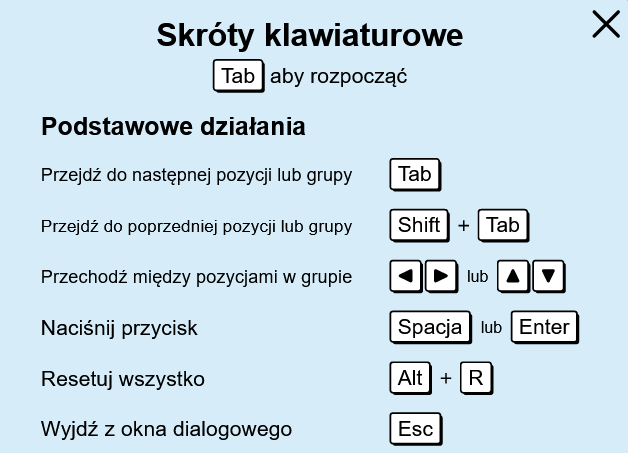
Przy aktywnym ekranie Zróżnicowanie:
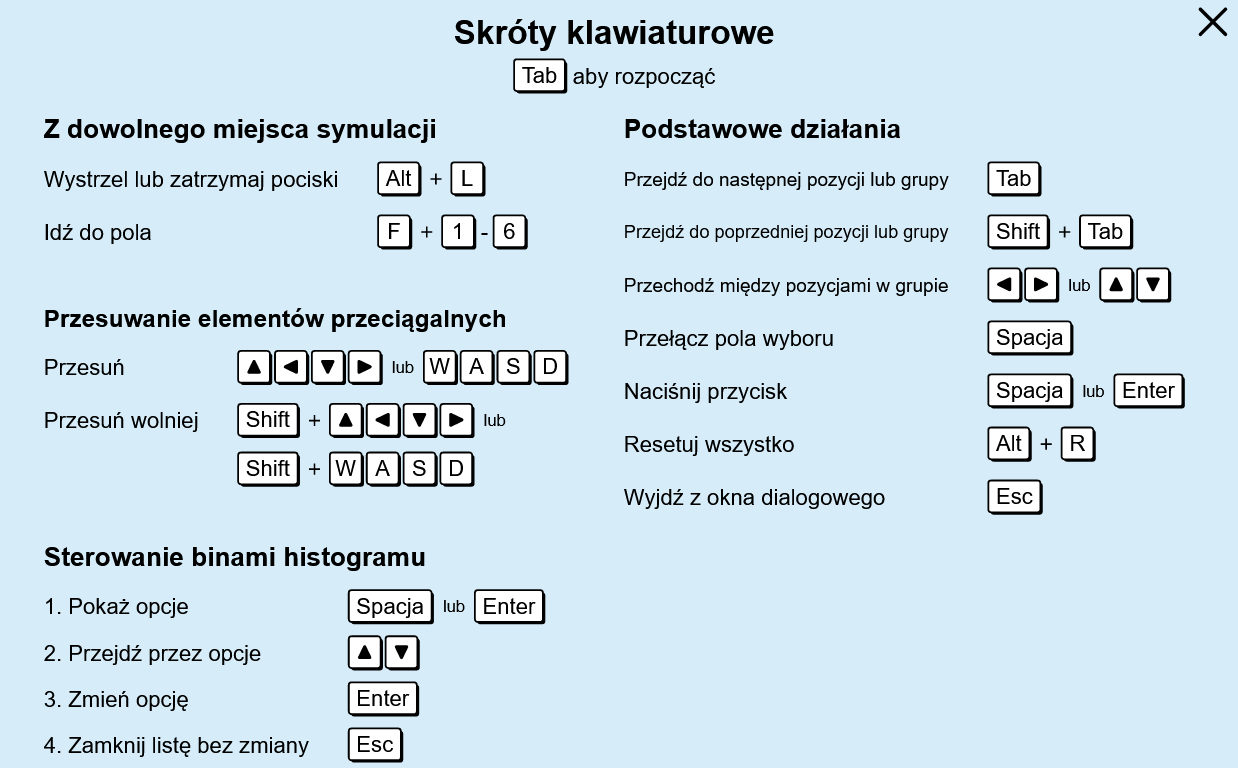
Przy aktywnym ekranie Źródła:
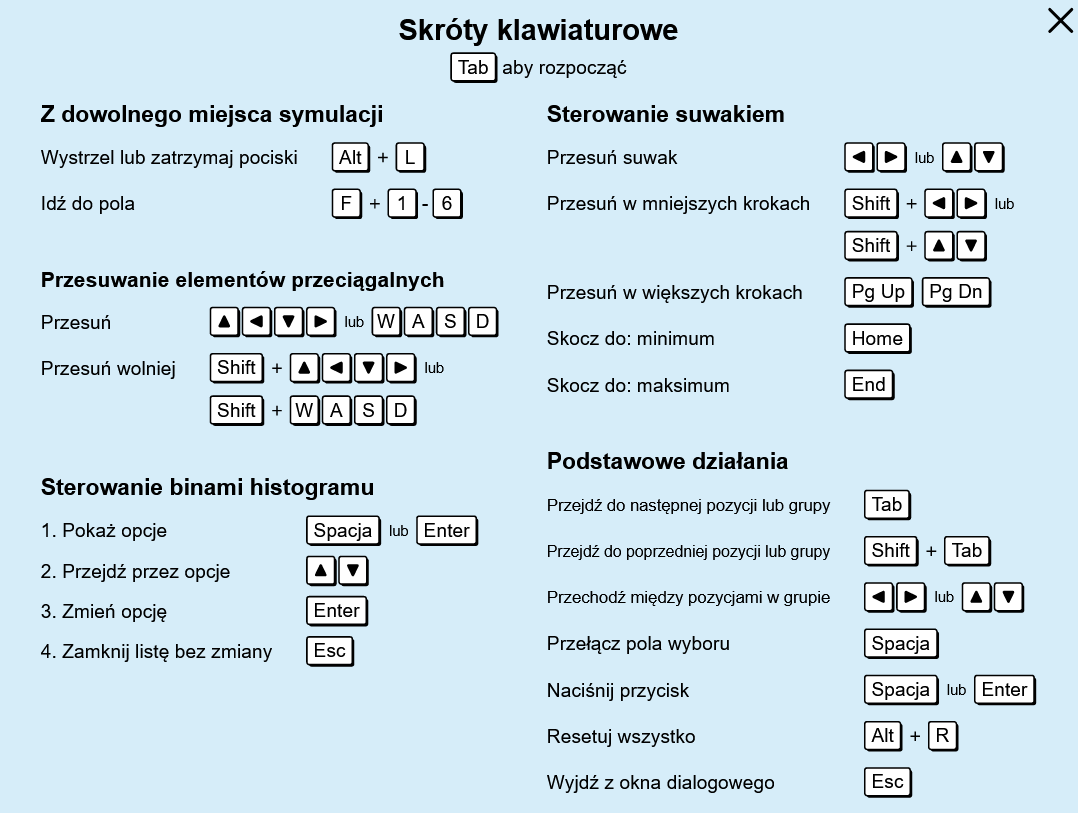
Przy aktywnym ekranie Pomiary:
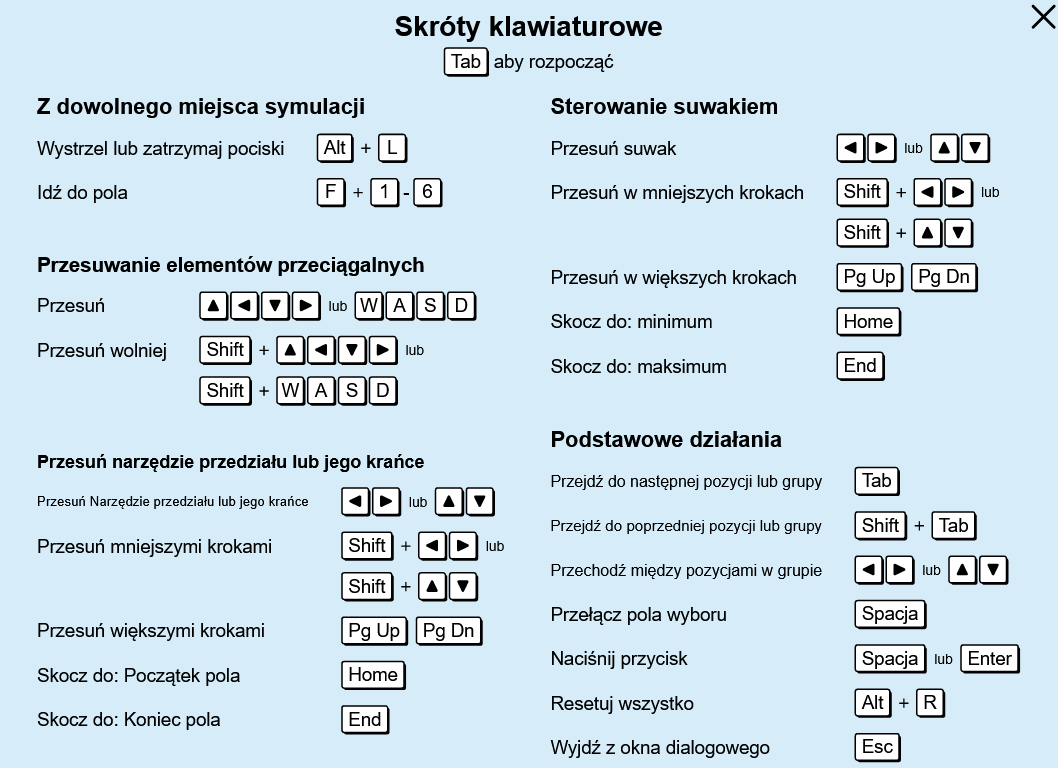
Przy aktywnym ekranie Dobór próby:
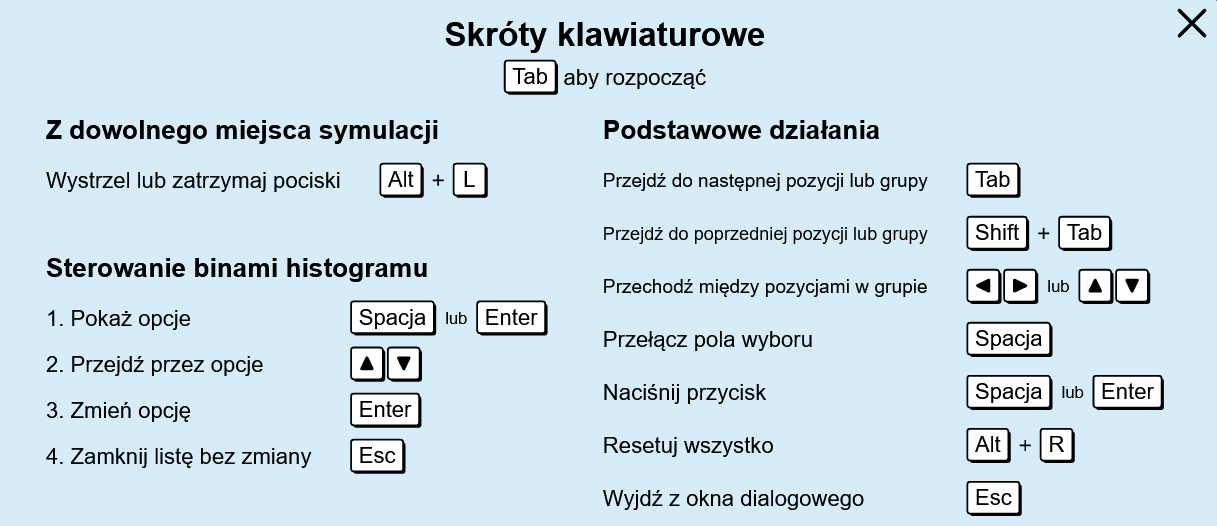
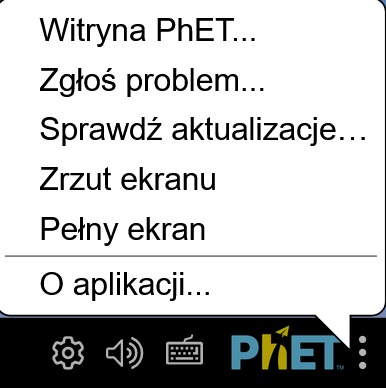
Po kliknięciu logo PhET (na dole po prawej) pojawia się okno zawierające informacje dotyczące symulacji. Możemy tu zmienić sposób jej wyświetlania.
Klikając Pełny ekran przechodzimy do trybu pełnoekranowego (powrót - klawisz escape).
Dostępne są również wersje symulacji niewymagające połączenia z internetem.
Aplikacja PhET Desktop zawiera wszystkie symulacje HTML5 i Java, w tym ich tłumaczenia, do użytku offline w systemach Windows i macOS (dostępne po zalogowaniu tu). Symulacje HTML5 nie wymagają dodatkowego oprogramowania, natomiast do uruchamiania dowolnych symulacji Java w aplikacji komputerowej jest wymagany Java SE Development Kit 8.
Za symboliczną opłatą możemy pobrać w postaci jednej aplikacji wszystkie materiały PhET, które zostały opublikowane w html5. Telefony, tablety i Chromebooki (z systemem Android): Google Play. iPhone'y i iPady (aplikacja na iOS): App Store
Darmową wersję desktopową tej aplikacji pobierzemy bezpośrednio klikając tu - wersja _pl zawiera polską (domyślną) i angielską wersję językową i tu - wersja _all zawiera angielską (domyślną) i wszystkie inne dostępne wersje językowe lub ze strony PhET (klikając przycisk ze strzałką przy wybranej wersji językowej):
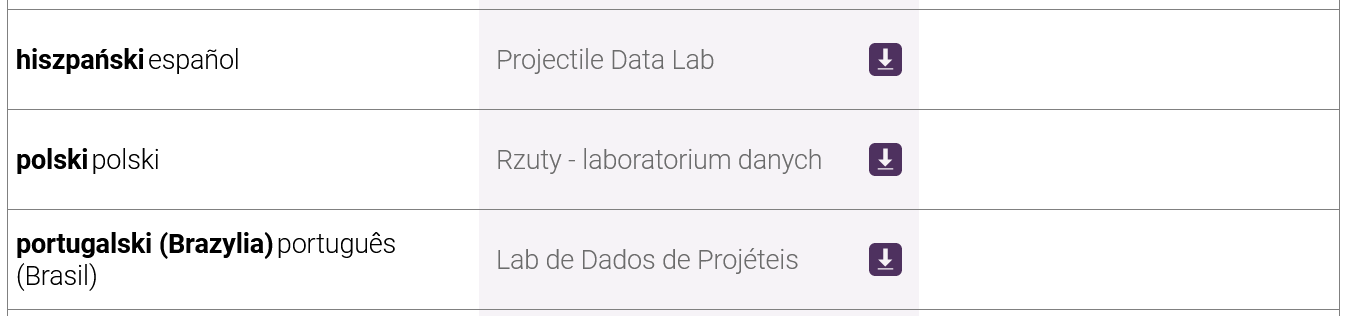
Wskazówki dotyczące wszystkich symulacji zawarte są w informacjach ogólnych.
Więcej porad dotyczących korzystania z symulacji z uczniami można znaleźć na stronach PhET w sekcji Wskazówki dotyczące korzystania z PhET.
Zobacz wszystkie opublikowane na stronach PhET aktywności dla Rzuty - laboratorium danych tutaj (dostęp do materiałów wymaga zalogowania).